
A veces, está en medio de una sesión productiva en Windows 10, pero debe cerrar la sesión o reiniciar su máquina. Normalmente, es posible que deba comenzar su sesión nuevamente. Pero con un cambio rápido en la configuración, Windows puede recordar y volver a abrir sus aplicaciones no legacy automáticamente cuando vuelva a iniciar sesión. Aquí está cómo configurarlo.
Primero, abra la configuración de Windows. Para hacerlo, haga clic en el menú Inicio y seleccione el icono de engranaje pequeño, o presione Windows + i en su teclado.

En "Configuración", haga clic en "Cuentas".

En "Cuentas", haga clic en "Opciones de inicio de sesión" en la barra lateral.

En Opciones de inicio de sesión, desplácese por la página hasta que vea la opción "Reiniciar aplicaciones". Flip el interruptor justo debajo de él hasta que esté configurado en "ON".
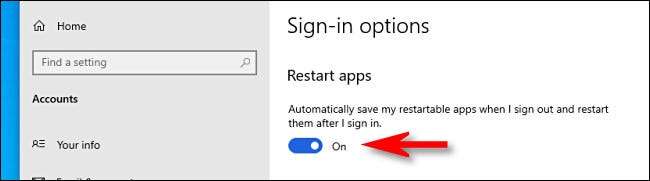
Después de eso, cierre la configuración.
La próxima vez que salga de la sesión y vuelva a iniciar sesión, lo que Microsoft llama a sus "aplicaciones restaurables" se volverá a cargar automáticamente. Depende de los desarrolladores de aplicaciones para que sus aplicaciones sean reiniciables, por lo que esto puede no funcionar con todas las aplicaciones. Sin embargo, incluye las aplicaciones modernas de Windows 10 escritas para el Plataforma UWP -Quele incluye todas las aplicaciones proporcionadas en los navegadores de Microsoft Store, así como los modernos.
Las aplicaciones heredadas (que usan la API de Win32) escritas para las versiones de Windows antes de Windows 8, no se pueden reiniciar automáticamente. ¡Aún así, es muy útil!






